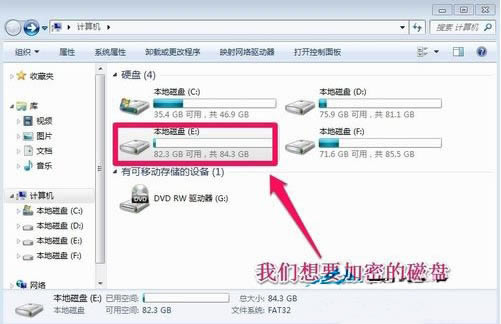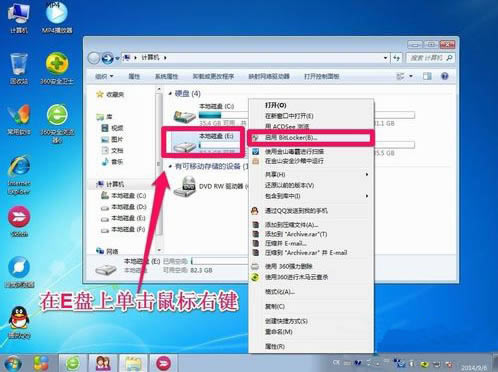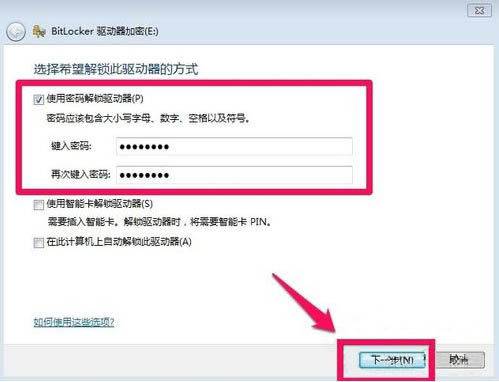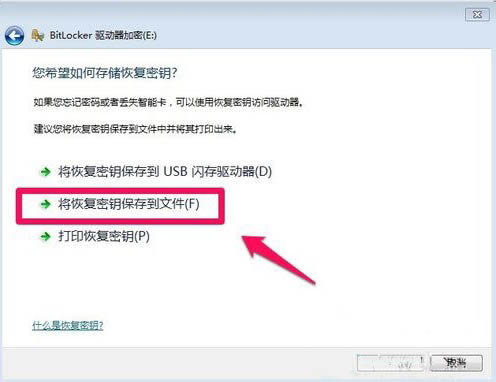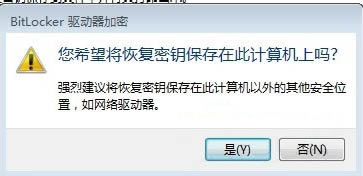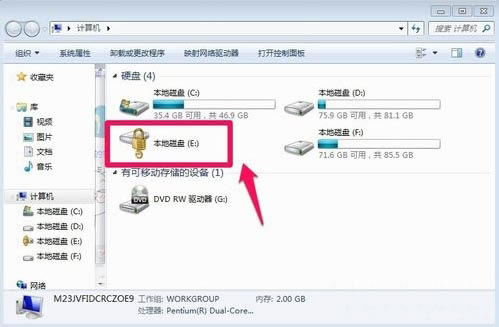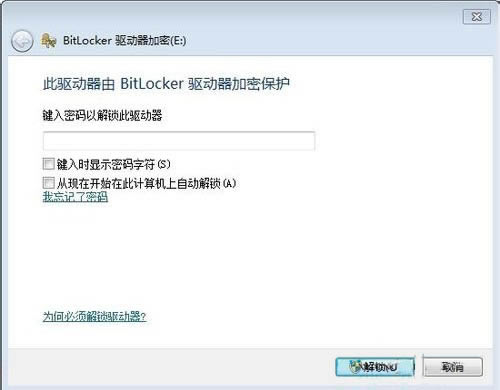win7系統(tǒng)給硬盤加密碼的詳細(xì)設(shè)置指南_裝機(jī)軟件
發(fā)表時(shí)間:2023-06-08 來(lái)源:本站整理相關(guān)軟件相關(guān)文章人氣:
[摘要]有些win7用戶還不會(huì)給硬盤加密碼,那么今天小編就帶來(lái)了win7系統(tǒng)給硬盤加密碼的詳細(xì)操作教程,一起去看看吧,相信對(duì)大家會(huì)有幫助。1、打開電腦的計(jì)算機(jī),然后我們找到想要加密的磁盤!如圖所示:2、比如...
有些win7用戶還不會(huì)給硬盤加密碼,那么今天小編就帶來(lái)了win7系統(tǒng)給硬盤加密碼的詳細(xì)操作教程,一起去看看吧,相信對(duì)大家會(huì)有幫助。
1、打開電腦的計(jì)算機(jī),然后我們找到想要加密的磁盤!如圖所示:
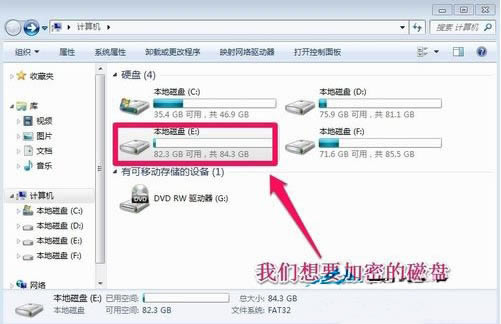
2、比如我們想要給電腦的E盤進(jìn)行加密。我們?cè)贓盤上單擊鼠標(biāo)右鍵,然后選擇啟用Bitlocker。如圖所示:
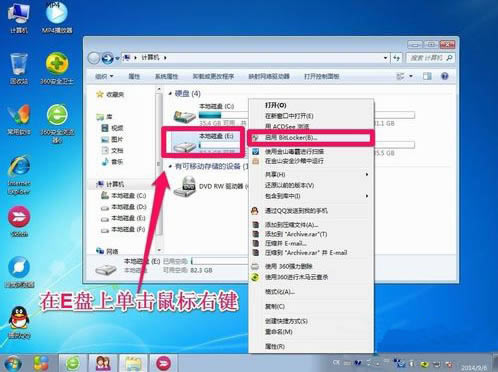
3、我們選擇啟用密碼解鎖驅(qū)動(dòng)器,然后下一步!如圖所示:
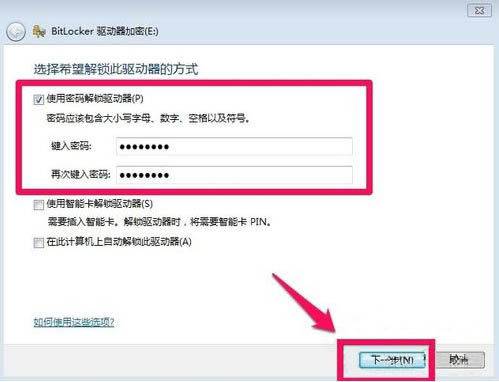
4、為了防止以后你忘了密碼,出現(xiàn)無(wú)法訪問(wèn)磁盤的情況,我們最好在出現(xiàn)的界面上選擇一個(gè)位置保存密碼文件!如圖所示:
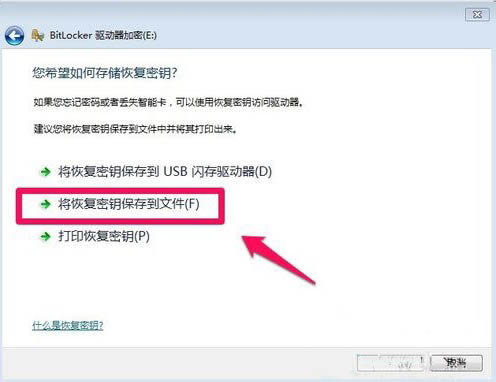
5、小編這里選擇將密碼文件保存在電腦上,我們選擇一個(gè)其它的磁盤保存我們的密碼文件,當(dāng)然自己要記住密碼文件的保存位置,以后忘記密碼的時(shí)候可以使用密碼恢復(fù)文件進(jìn)行恢復(fù)!如圖所示:
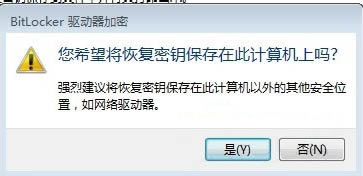
6、Bitlocker驅(qū)動(dòng)器加密過(guò)程中我們可以耐心等待,因?yàn)榧用艿臅r(shí)間和你的磁盤大小是有關(guān)系的!如圖所示:

7、等待一段時(shí)間后磁盤加密完成!如圖所示:

8、磁盤加密完成后,我們的磁盤就加了一個(gè)小鎖的標(biāo)志!如圖所示:
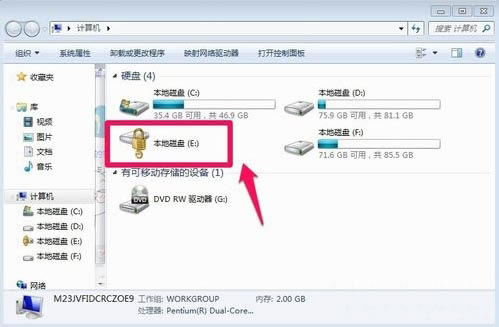
9、這時(shí)候我們需要輸入密碼才能訪問(wèn)磁盤,別人無(wú)法訪問(wèn)了!如圖所示:
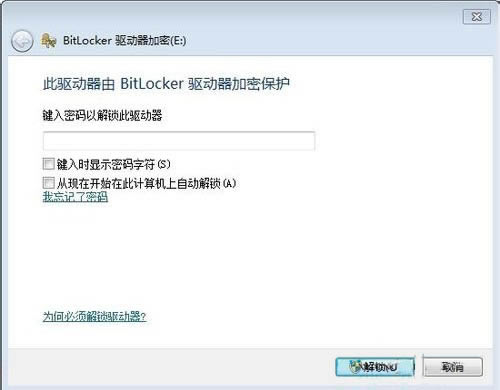
上文就是小編帶來(lái)的精彩教程,大家都學(xué)會(huì)了嗎?
裝機(jī)軟件,全自動(dòng)在線安裝過(guò)程,無(wú)需電腦技術(shù),小白在家也可自己完成安裝,純凈穩(wěn)定,裝機(jī)必備之選!